Hogyan diát powerpoint prezentáció
Hogyan diát egy PowerPoint prezentáció
A PowerPoint egy hatalmas különféle funkciókat, amely segít létrehozni szép diák. De ha van egy pár kész előadások, és akkor csak meg kell gyűjteni az egyik beiktatásával a kívánt diákat. Vagy Ön dolgozik egy prezentációt, és hozzá akar adni, hogy egy pár diák másik jelentést. Ebben a cikkben megnézzük, hogyan lehet beszúrni egy PowerPoint prezentáció, az új diák vagy diák egy másik előadás, áthelyezni vagy törölni őket.
Tehát van két előadást. Nézzük be az első diára Presentation №2 №1, az első és a második diák.
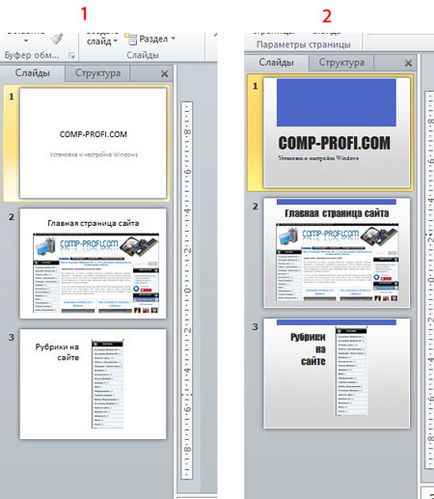
Nyílt bemutatása №2, egér válassza ki a kívánt dia, kattintson jobb egérgombbal, és válassza a „Másolás” parancsot a helyi menüből.
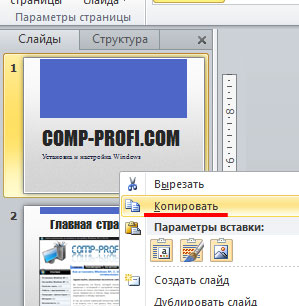
A Presentation №1, válassza ki a diát, azonnal kívánt diát egy másik előadás, és nyomja meg a „Beszúrás”. a „Home” fülre. vagy nyomja meg a billentyűkombináció «Ctrl + V» gombokat.
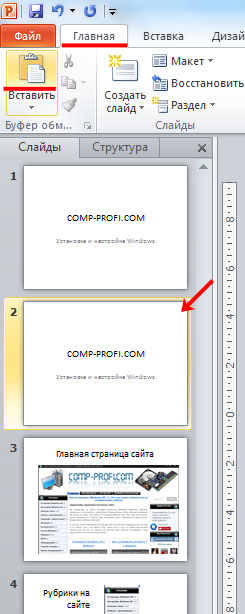
Kívánt dia bekerül a bemutatás №1. Mint látható, amelynek témája állították, hogy csúszik a bemutató №2, behelyezése után nem maradt fenn. Hozzáadott csúszda, örökli a témát a jelenlegi előadások №1.
Ha kell diát eredeti téma továbbra is fennáll, azonnal behelyezése után, kattintson a gombra „Paste Options”. a jobb alsó sarokban a dia vagy akkor kattints az „otthon” a szó „Beillesztés”. egy kis fekete nyíl. nyomja meg a gombot „Keep Source formázás” a legördülő listából.
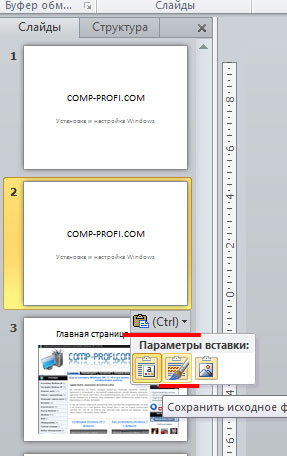
Most diát a bemutató №1 ugyanúgy néz ki, mint a №2 előadások.
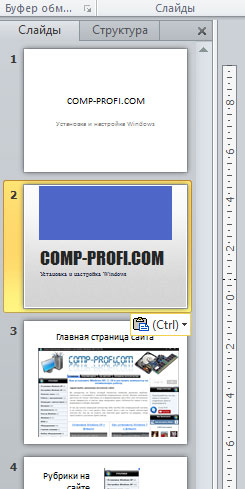
Ha diát szeretnénk hozzáadni, egymás után következnek. №2 előadásokkal, jelölje ki az első dia, a kulcsa «Shift» válassza ki az utolsó diát. Kattintson a jobb gombbal az egyik kijelölt diák és válassza ki a „Copy” menüpontot.
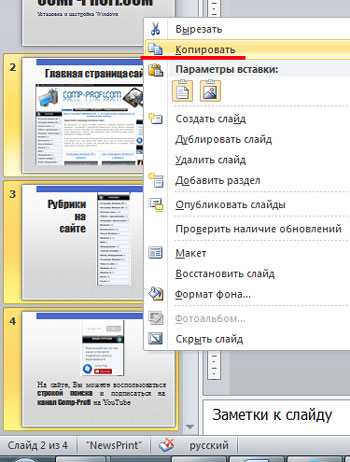
Hasonlóképpen, a fent leírt módon, illessze be a másolt diára №1. válassza ki a „Keep Source formázás” tartani az eredeti témát.

Ha kell hozzá, hogy a bemutatódia №1 №2 előadások séta nem aktív. Először válassza ki a kívánt dia, tartsa lenyomva a «Ctrl» és kiemeli az egér egyéb szükséges diák. Ezután másolja őket, és add, hogy a prezentáció №1.
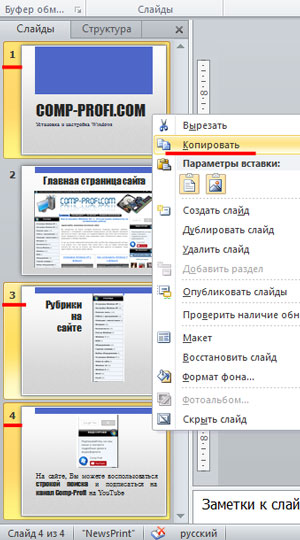
Most nézd meg, hogyan kell egy új diát a bemutató №1. Válassza ki a diát a bemutató után, amely azt fogja be egy új lapot „Home”, kattintson a gombra „Új dia” és válasszon egyet a rendelkezésre álló elrendezések.
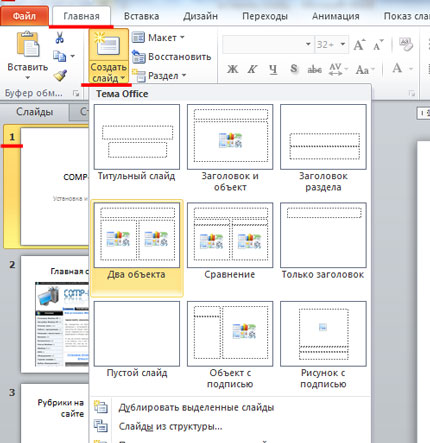
Tudod csak válassza ki az üres diát, majd helyezze írásban szövegek, képek, stb, a saját belátása szerint. Ön is kiválaszthatja a dia helyőrzőit szöveg, betét diagramok, táblázatok, és így tovább. Egér rákattint a kívánt mezőt, majd írja be a szöveget.
Méretének megváltoztatásához a töltőanyag, vigye a kurzort az egyik marker a területen, így ő vette a kettős nyíl, kattintson a bal egérgombot, és húzza, ahogy kell. Ahhoz, hogy mozgassa a területen, mozgassa a kurzort a határ, nyilak lesz irányítva négy irányban, kattintson az egér gombját, és húzza a sátor, hogy a kívánt helyre a dián.
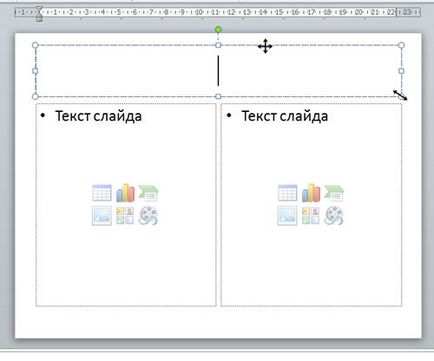
Ha a másolni kívánt diát a bemutató. például kapsz minden területen és képek bizonyos helyeken a csúszda, és most már csak meg kell változtatni a szöveget, kattintson a kívánt dia jobb gombbal, és válassza ki a „Kettős Slide” menüben.
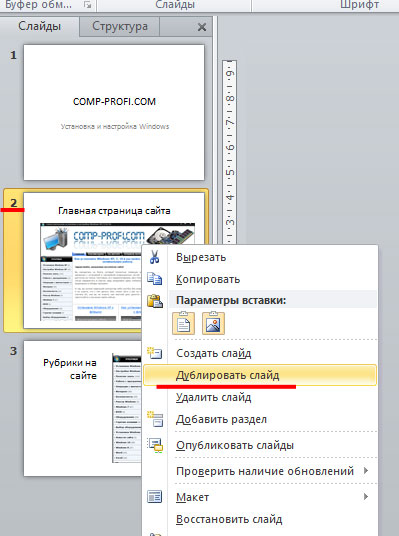
Ez után beiktatott a kiválasztott. Ahhoz, hogy egy diát a bemutató egy másik helyre, kattintson a bal egérgombot, és tartja a gombot, húzza a kurzort két másik diák, ahol az aktuális dia van helyezve. Ha mozgatja a kurzort, hogy hol helyezze a dia fog állni a fekete csík. A megfelelő helyen, engedje fel az egér gombját.
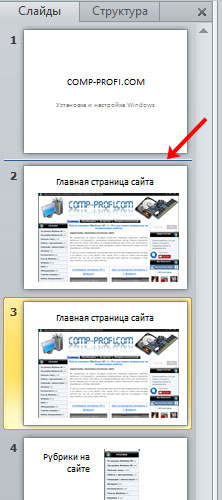
Ahhoz, hogy távolítsa el a diát a bemutató. válassza ki az egérrel, kattintson jobb egérgombbal, és válassza a menü „Dia törlése”.
Ha törölni több diát a bemutató, jelölje ki őket a korábban leírt módon, tartja a «Ctrl» vagy «Shift». majd válassza a „Delete slide” a menüből.
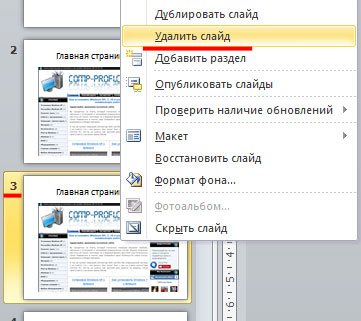
Ossza cikket barátaiddal: